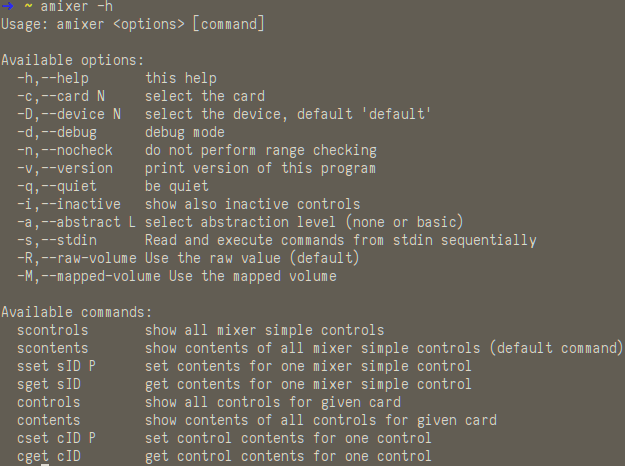在"Linux上的虚拟调音台:Alsamixer"一文中简单介绍了Alsamixer,相信用过的朋友们都会发现,只能用方向键调整,有些时候确实没有GUI使用鼠标方便。别担心,想要达到使用GUI程序那样的“快感”,有两个方案:其一就是用一个Alsamixer GUI前端程序,其二就是创建一个“快捷方式”的命令。
由于还没有找到合适我的Alsamixer前端软件,在本文不讨论GUI前端。
认识amixer
amixer同样是在alsa-utils套件,需要先安装alsa-utils。
amixer用于配置Alsa的各个参数,相当于Alsamixer的命令行模式。要了解所有amixer的用法,在终端命令行输入:
amixer -h使用实例
-
-c 参数选择声卡,实例中我的声卡是"USB"。具体参数可以运行命令"cat /proc/asound/cards"查看

-
sset 参数设置功能,要sset的轨道可以在Alsamixer里查看,也可以运行命令"amixer -c '你的声卡' scontrols"查看。
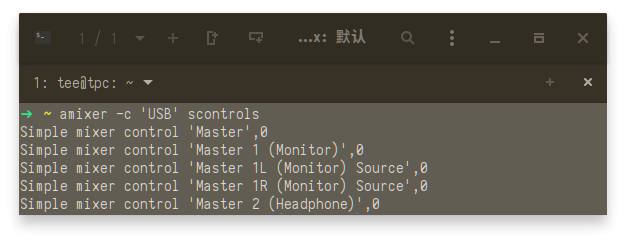
如,设置Input 1为Hi-Z,命令为:
amixer -c 'USB' sset 'Input 1 Impedance' 'Hi-Z'如,设置Input 1为Line,命令为:
amixer -c 'USB' sset 'Input 1 Impedance' 'Line'
快捷方式
每次在终端命令行运行这些命令还是有点麻烦,那可以创建命令的“快捷方式”:新建一个.desktop的可执行文件,也可以用其他各种各样的快捷方式,具体哪种适合你,可以在Google搜索,欢迎联系我进行交流。
以下是我创建了.desktop的可执行文件,在kupfer(程序启动器)中启动某个.desktop文件的例子:
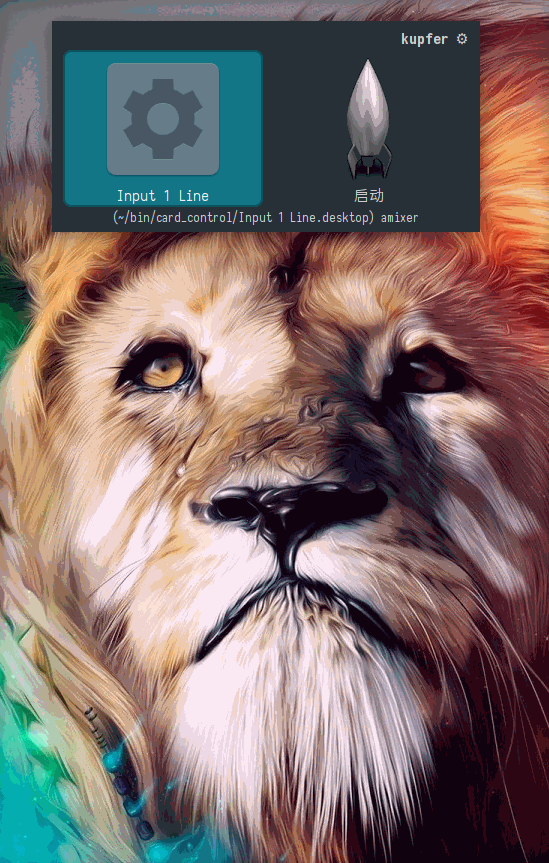
有任何疑问欢迎在上方About页面联系我邮箱。
本作品采用知识共享署名 4.0 国际许可协议进行许可。